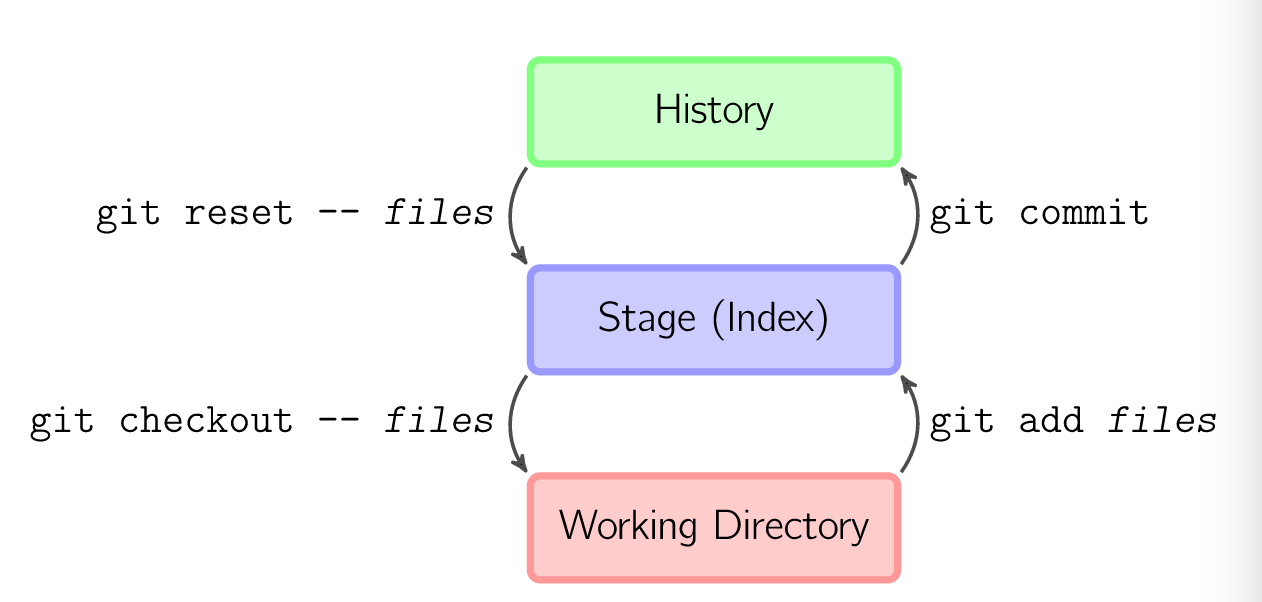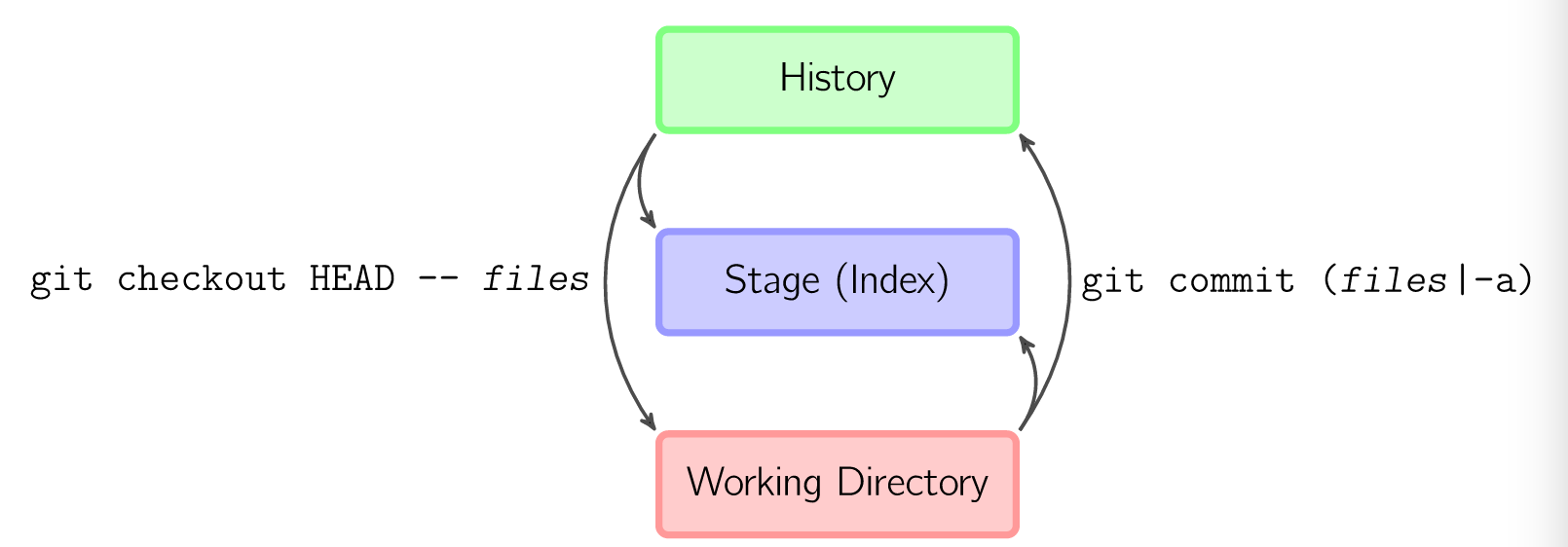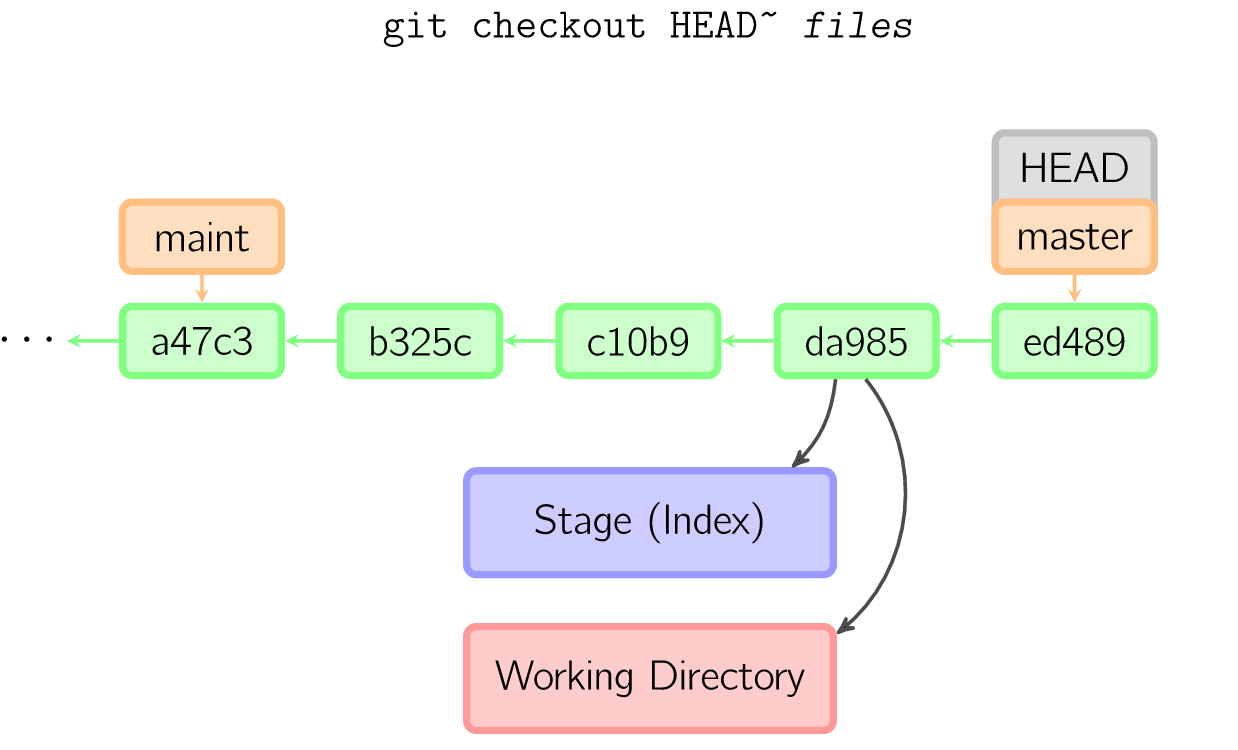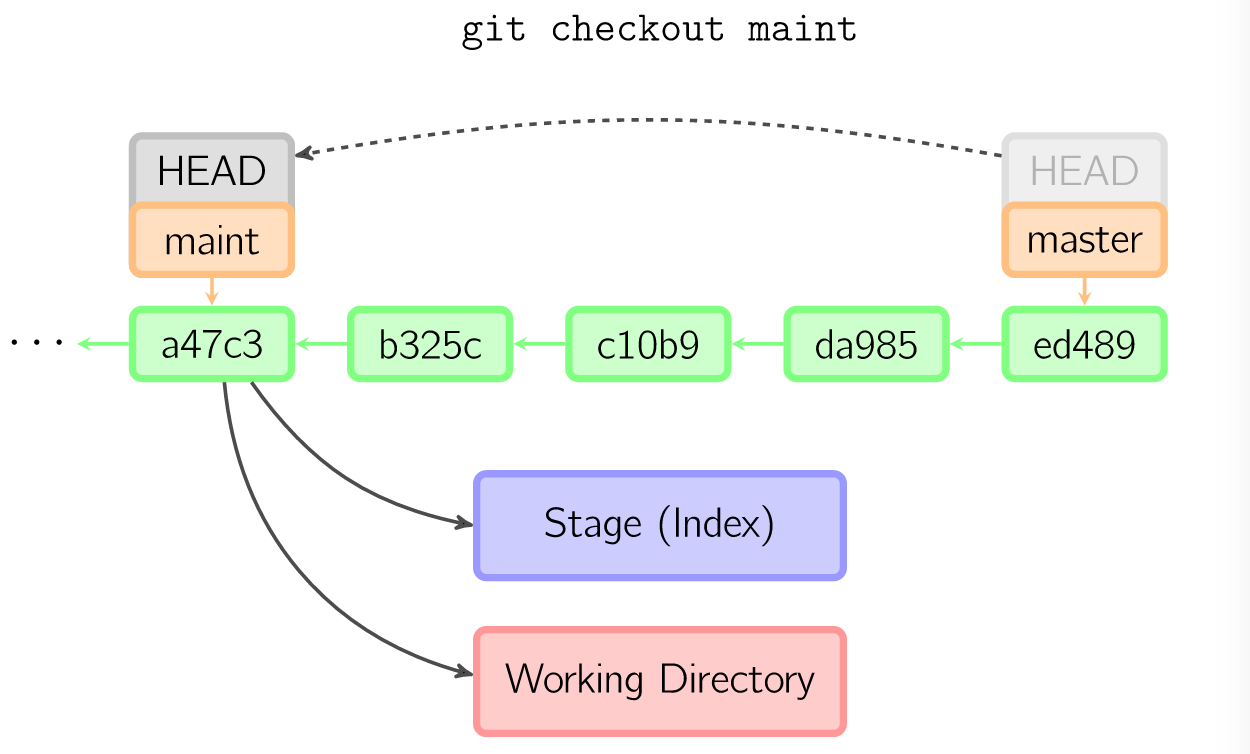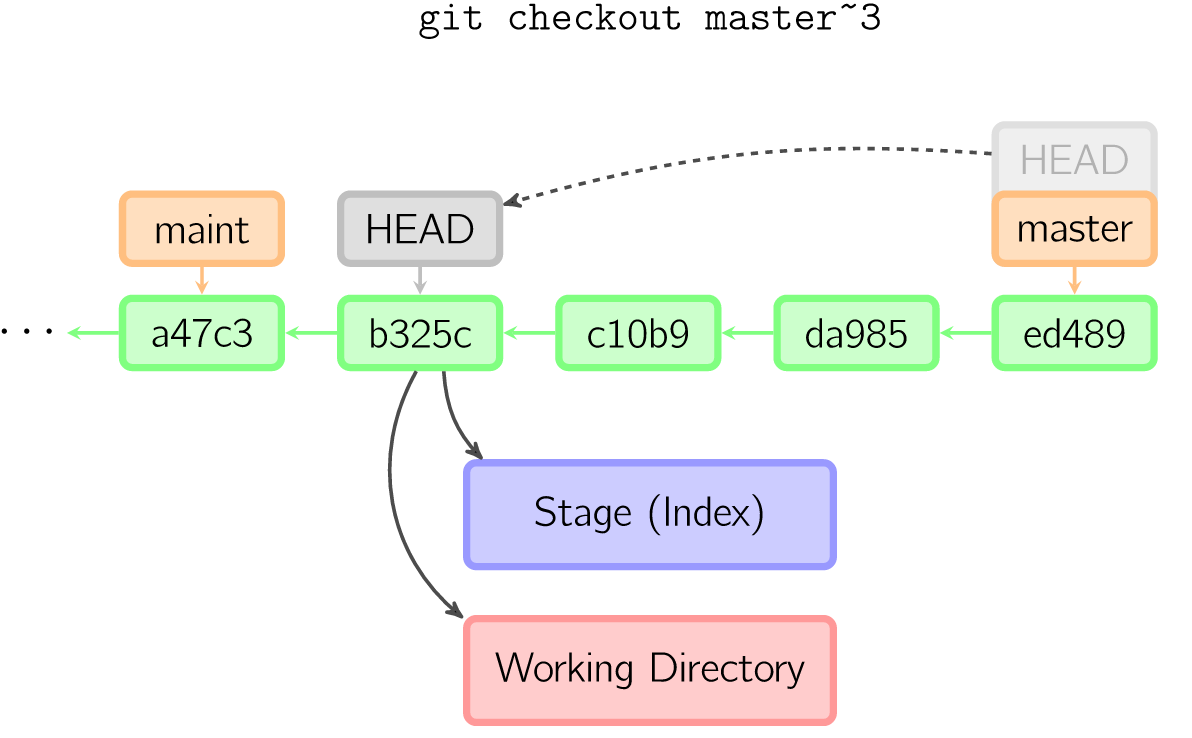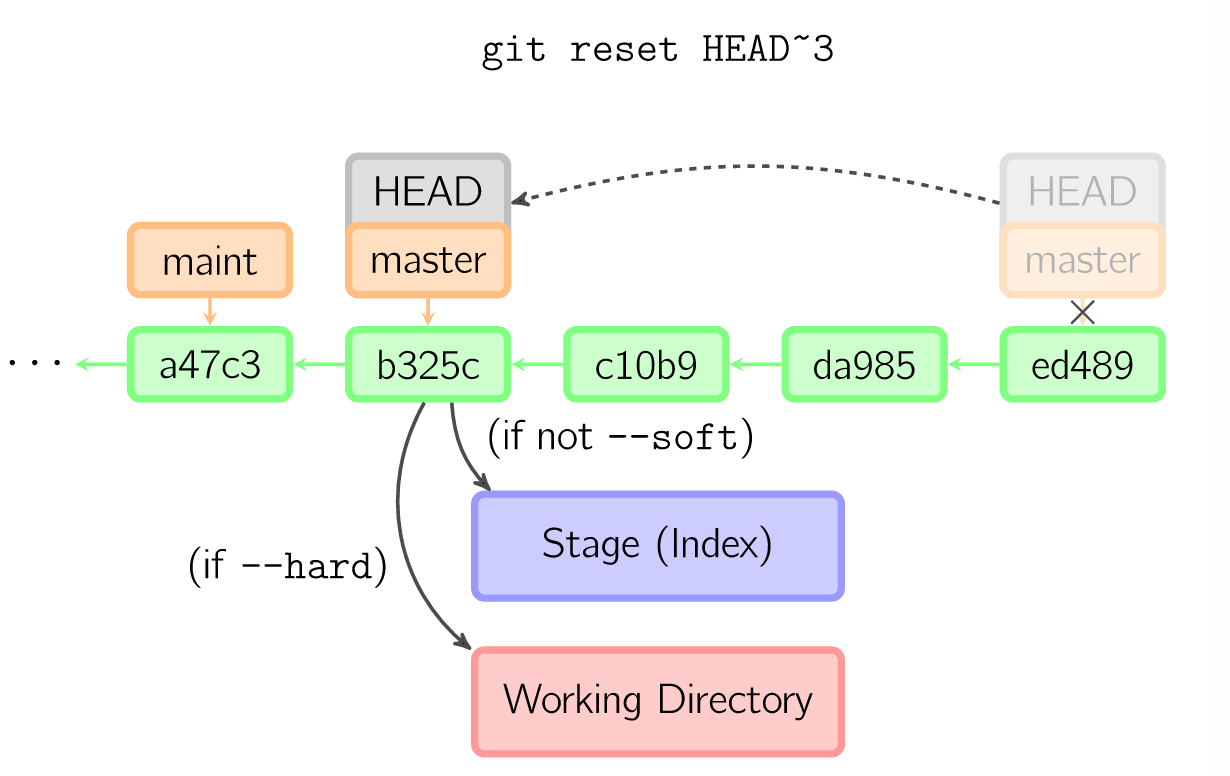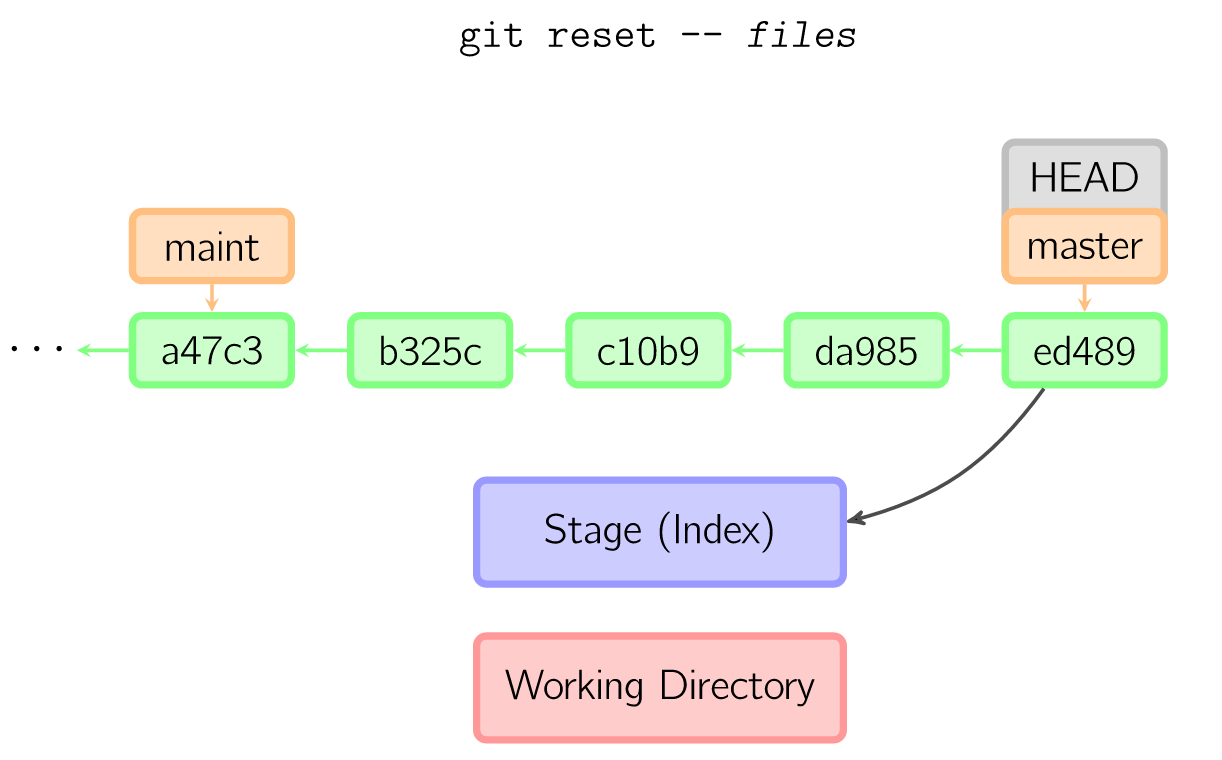基本用法
上面的四条命令在工作目录、暂存目录(也叫做索引)和仓库之间复制文件。
- git add files 把当前文件放入暂存区域。
- git commit 给暂存区域生成快照并提交。
- git reset -- files 用来撤销最后一次git add files,你也可以用git reset 撤销所有暂存区域文件。
- git checkout -- files 把文件从暂存区域复制到工作目录,用来丢弃本地修改。
你可以用 git reset -p, git checkout -p, or git add -p进入交互模式。也可以跳过暂存区域直接从仓库取出文件或者直接提交代码。
- git commit -a 相当于运行 git add 把所有当前目录下的文件加入暂存区域再运行。git commit.
- git commit files 进行一次包含最后一次提交加上工作目录中文件快照的提交。并且文件被添加到暂存区域。
- git checkout HEAD -- files 回滚到复制最后一次提交。
Checkout
checkout命令用于从历史提交(或者暂存区域)中拷贝文件到工作目录,也可用于切换分支。
当给定某个文件名(或者打开-p选项,或者文件名和-p选项同时打开)时,git会从指定的提交中拷贝文件到暂存区域和工作目录。比如,git checkout HEAD~ foo.c会将提交节点HEAD~(即当前提交节点的父节点)中的foo.c复制到工作目录并且加到暂存区域中。(如果命令中没有指定提交节点,则会从暂存区域中拷贝内容。)注意当前分支不会发生变化。
- HEAD当前提交节点
- HEAD~当前提交节点的父节点
- HEAD~2当前提交节点的父节点的父节点
- HEAD~3当前提交节点的父节点的父节点的父节点
当不指定文件名,而是给出一个(本地)分支时,那么HEAD标识会移动到那个分支(也就是说,我们“切换”到那个分支了),然后暂存区域和工作目录中的内容会和HEAD对应的提交节点一致。新提交节点(下图中的a47c3)中的所有文件都会被复制(到暂存区域和工作目录中);只存在于老的提交节点(ed489)中的文件会被删除;不属于上述两者的文件会被忽略,不受影响。
如果既没有指定文件名,也没有指定分支名,而是一个标签、远程分支、SHA-1值或者是像master~3类似的东西,就得到一个匿名分支,称作detached HEAD(被分离的HEAD标识)。这样可以很方便地在历史版本之间互相切换。比如说你想要编译1.6.6.1版本的git,你可以运行git checkout v1.6.6.1(这是一个标签,而非分支名),编译,安装,然后切换回另一个分支,比如说git checkout master。
Reset
reset命令把当前分支指向另一个位置,并且有选择的变动工作目录和索引。也用来在从历史仓库中复制文件到索引,而不动工作目录。
如果不给选项,那么当前分支指向到那个提交。如果用--hard选项,那么工作目录也更新,如果用--soft选项,那么都不变。
如果没有给出提交点的版本号,那么默认用HEAD。这样,分支指向不变,但是索引会回滚到最后一次提交,如果用--hard选项,工作目录也同样。
如果给了文件名(或者 -p选项), 那么工作效果和带文件名的checkout差不多,除了索引被更新。
转载:https://blog.csdn.net/shimazhuge/article/details/77168307